一. Linux系统的结构
linux是一个倒树型结构
其中类似于windows中文件夹的东西在linux叫目录
最大目录为根目录 "/" ,根目录下的二级目录多为系统安装过程建立的
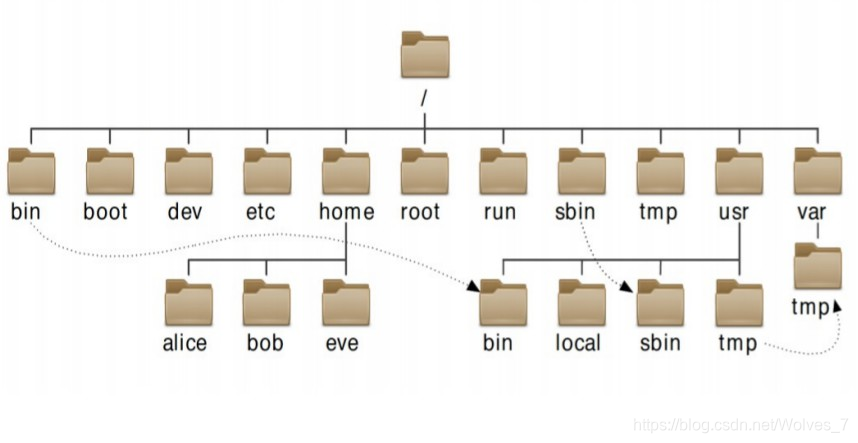
二级目录信息:
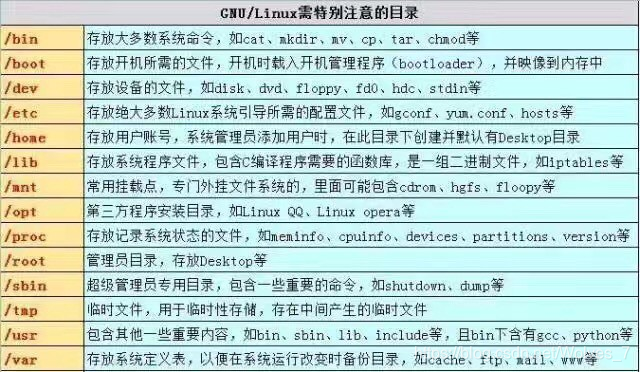
二. shell中执行命令
1. 得在提示符之后输入(普通管理员为 "$",超级管理员为 "#")
其中命令行提示符类似[kiosk@foundation0 Desktop]$
kiosk 运行bash的用户
foundation bash所在主机短名称
@ 信息分隔符
Desktop 当前默认操作目录
$ 用户身份提示符
2. 输入命令 : 命令 -参数 目标
其中的参数和目标视命令而定
3. 获取帮助 1) man 命令 查看, q退出
2) 命令 --help
"[]" 选择加入的信息
"<>" 必须加入的信息
"..." 可加入任意多个
/关键字 查询关键字位置
Example :
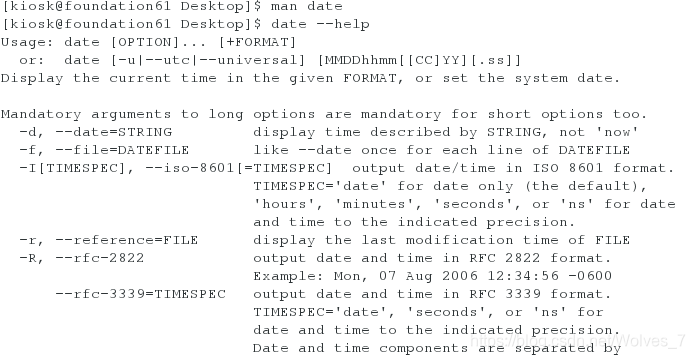
4. 查看历史和调用
history 显示历史
! 数字 调用此编号历史
! 字母 调用最近用此字母开头的历史
ctrl+r+关键字 调用最近含该关键字的历史
history -c 清空当前shell的历史
Example :

三. 文件路径
1. 绝对路径 : 文件在系统的真实位置
文件名称通常以 "/" 开头, 如/root/Desktop/abc ,在系
统任何环境都能通过绝对路径找到
2. 相对路径 : 文件相对当前位置的路径
文件名称不一定以 "/" 开头,若当前路径为"/root" ,则相
对路径为Desktop/abc ,最后会拼凑成 /root/Desktop/abc
3. 关于路径的命令
1) pwd 显示当前目录 (print working directory)
pwd -P 显示真实目录主要针对软链接
Example :
![]()
2) cd 切换到当前用户 ~ (change directory)
cd .. 切换到当前目录的上一级 ( . 代表此层目录 ,而 .. 代表上一层目录)
cd - 切换到上次存在目录 ( - 代表前一个工作目录)
cd ~ 切换到当前用户加目录 ( 目前使用者身份所在的主文件夹)
cd ~user 切换到指定用户加目录,一般适用于root用户 (root的主文件夹)
Example :
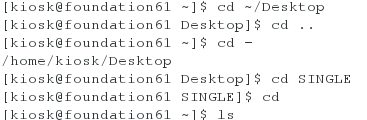
四. 文件管理命令
1) ls 显示文件信息 (list)
ls -l 长列表显示文件属性 (简写为 ll)
ls -d 显示目录本身
ls -a 显示所有文件包括隐藏文件
ls -R 递归显示 ,通常用于目录
ls -s 显示文件大小 , 单位字节
Example :
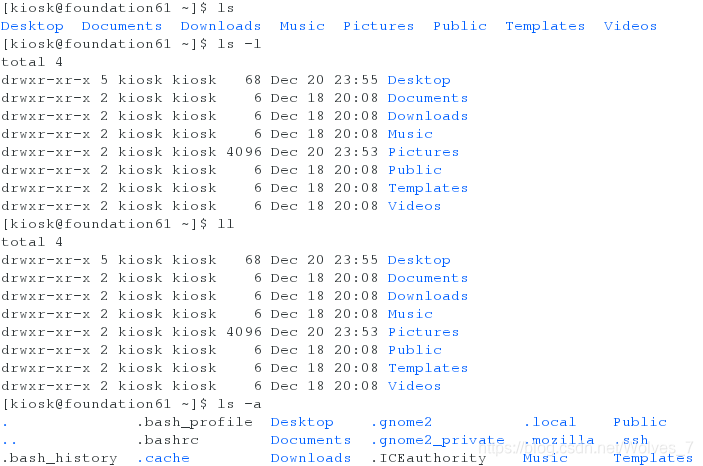
2) touch 新建空文件/修改文件的时间戳
stat 查看文件的时间戳
3) mkdir 新建目录 ( make directory )
mkdir -m 指定文件权限
mkdir -p 建立递归目录
4) gedit 打开图形的文本编辑器 (GNOME EDIT)
gedit file 开启file并且编辑
在编辑器中 ctrl+s 保存 ; ctrl+n 打开新的编辑界面 ; ctrl+o 打开新文件
5) cat 显示文件的标准输出 (concatenate files)
cat -b 输出标准行号,不忽略空行
cat -n 输出标准行号,忽略空行
6) head 显示文件的前N行,默认十行
head -n 5 显示文件的前5行
7) tail 显示文件的后N行,默认后十行
tail -n 5 显示文件的后5行
tail -f file 监控文件的后十行内容
8) wc 统计文件 (word counts)
wc -c 显示一个文件的字节数
wc -m 显示一个文件的字符数
wc -l 显示一个文件的行数
wc -L 显示一个文件中的最长行的长度
wc -w 显示一个文件的字数
9) cp 复制文件或者目录 (copy)
cp -r 复制目录
cp -p 复制权限
cp -v 显示复制过程中的详细信息
10) mv 移动文件或者目录/重命名 (move)
11) rm 删除文件或者目录 (remove)
rm -f 强制删除不提示
rm -r 删除目录
rm -d 删除空目录
12) less与more
less可以按键盘上下方向键显示上下内容,more不可以;
less不必读整个文件,加载速度会比more更快;
less退出后shell不会留下刚显示的内容,但more退出后会
2~11 的Example :
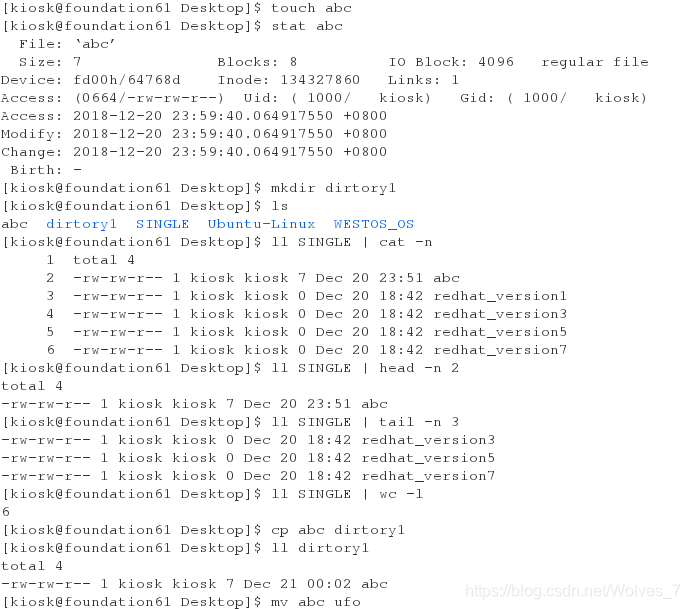
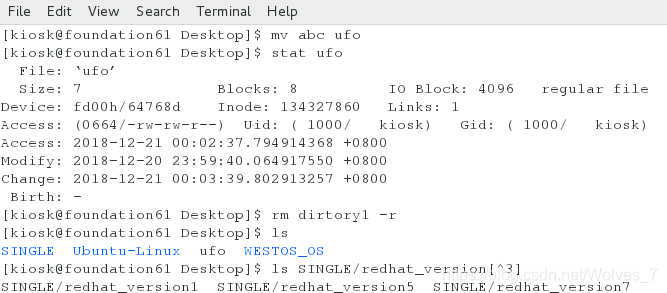
五. 用通配符实现文件批处理
通配符 含义
* 匹配 0- 任意字符
? 匹配任意单个字符
[abc] 有 a 或者有 b 或者有 c
[!abc] 除了含有 a 或者 b 或者 c
[^abc] 除了含有 a 或者 b 或者 c
~ 匹配当前用户家目录
~ user 匹配到 user 的家目录
~ + 当前目录 [[:upper:]] 单个大写字母
~ - 当前目录之前所在的
[[:alpha:]] 单个字母
[[:lower:]] 单个小写字母
[[:alnum:]] 单个字母或数字
[[:punct:]] 单个符号,不包含数字,字母以及空格
[[:digit:]] 数字
[[:space:]] 单个空格




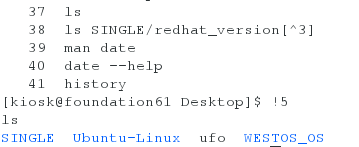
















 7万+
7万+

 被折叠的 条评论
为什么被折叠?
被折叠的 条评论
为什么被折叠?








